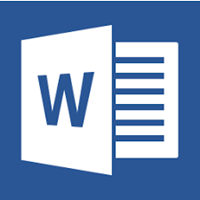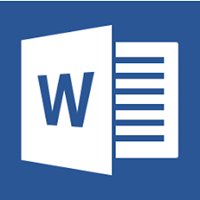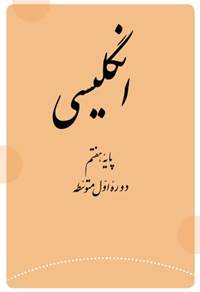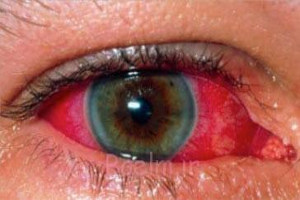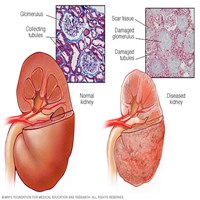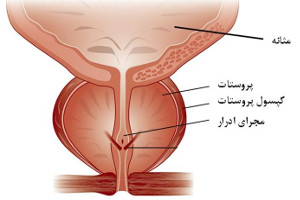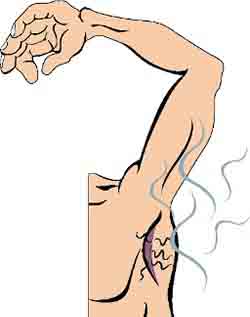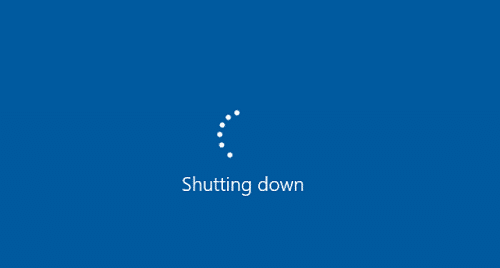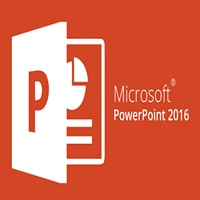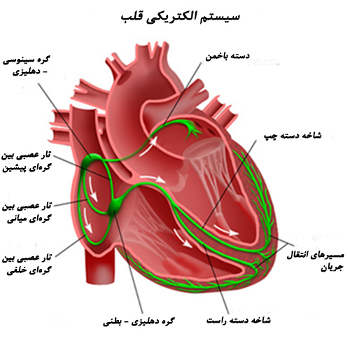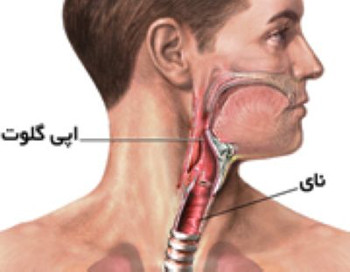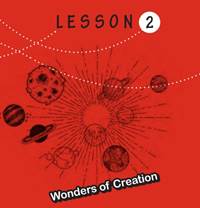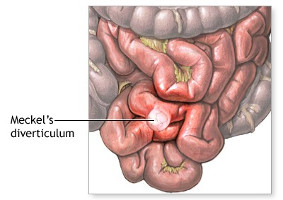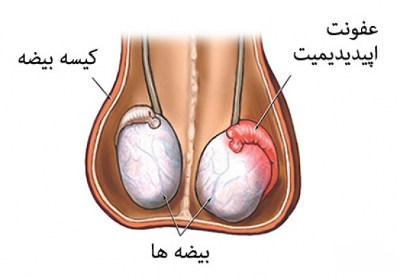آموزش ورد ۲۰۱۳ –قسمت هشتم:ایجاد تورفتگی و تب در نرم افزار ورد ۲۰۱۳
آموزش ورد ۲۰۱۳ –قسمت هشتم: ایجاد تورفتگی و تب در نرم افزار ورد ۲۰۱۳
مقدمه
با استفاده از گزینه تورفتگی در نرم افزار ورد ۲۰۱۳ می توانید اطلاعات موجود در متن خود را تفکیک کنید. اگر می خواهید یک خط یا یک پاراگراف را جا به جا کنید، می توانید از انتخابگر تب و خط کش افقی برای تنظیم تب ها و تورفتگی ها استفاده کنید.
تورفتگی در متن
در بسیاری از اسناد، ممکن است بخواهید فقط در خط اول هر پاراگراف تورفتگی ایجاد کنید. با این کار پاراگراف ها از هم تفکیک خواهند شد. همچنین می توانید در هر سطری به جز خط اول نیز تورفتگی ایجاد کنید که به آن تورفتگی معلق گفته می شود.
آموزش ورد ۲۰۱۳ ، نرم افزار ورد ۲۰۱۳
استفاده از کلید Tab برای ایجاد تورفتگی:
برای ایجاد تورفتگی می توان از کلید Tab استفاده کرد. با استفاده از آن می توان تورفتگی به اندازه نیم اینچ ایجاد کرد.
- نقطه درج را در ابتدای پاراگراف مورد نظر خود قرار دهید.

۲. کلید Tab را فشار دهید. بر روی خط کش می توانید ببینید که نشانگر به اندازه نیم اینچ به سمت راست حرکت خواهد کرد.
۳. در اولین خط پاراگراف تورفتگی ایجاد خواهد شد.

اگر نمی توانید خط کش را ببینید، تب view را انتخاب کرده، سپس تیک گزینه Ruler را فعال کنید.
آموزش ورد ۲۰۱۳ ، نرم افزار ورد ۲۰۱۳

نشانگرهای تورفتگی
در بعضی از موارد، ممکن است بخواهید که کنترل بیشتری بر روی ایجاد تورفتگی ها داشته باشید. نرم افزار ورد ۲۰۱۳ شامل نشانگرهایی است که به شما این امکان را می دهند که در مکان مورد نظر خود بتوانید در پاراگراف ها تورفتگی ایجاد کنید. نشانگرهای تورفتگی در سمت چپ خط کش افقی قرار دارند و گزینه های مختلفی را شامل می شوند.
- نشانگر تورفتگی در خط اول: تورفتگی در خط اول را تنظیم می کند
- نشانگر تورفتگی معلق: تورفتگی معلق را تنظیم می کند
- نشانگر تورفتگی در سمت چپ: این نشانگر به طور همزمان تورفتگی در خط اول و تورفتگی معلق را ایجاد می کند (در همه خطوط یک پاراگراف تورفتگی ایجاد می کند)

استفاده از نشانگرها برای ایجاد تورفتگی:
- نقطه درج را در هر نقطه ای از پاراگراف مورد نظر خود قرار دهید، یا می توانید یک یا چند پاراگراف را انتخاب کنید.

۲. بر روی نشانگر مورد نظر خود کلیک کرده، آن را نگه داشته و بکشید. پیش نمایشی از تورفتگی در سند ظاهر خواهد شد.

۳. ماوس را رها کنید. پاراگراف ها از هم جدا خواهند شد.
آموزش ورد ۲۰۱۳ ، نرم افزار ورد ۲۰۱۳

استفاده از دستورات Indent برای ایجاد تورفتگی:
اگر بخواهید در چندین سطر یا یک پاراگراف تورفتگی ایجاد کنید، می توانید از دستورات Indent استفاده کنید.
- متن مورد نظر خود را انتخاب کنید.

۲. از تب Home بر روی دستور Indent مورد نظر خود کلیک کنید:
- افزایش تورفتگی: این گزینه تورفتگی را از نیم اینچ افزایش می دهد.
- کاهش تورفتگی: این گزینه تورفتگی را از نیم اینچ کاهش می دهد.

- در متن تورفتگی ایجاد خواهد شد.

شما می توانید برای وارد کردن میزان تورفتگی مورد نظر خود، تب Page Layout را انتخاب کرده و اندازه دلخواه خود را در کادر مرتبط با Indent وارد کنید.

تب ها
با استفاده از تب ها می توانید کنترل بیشتری بر روی آرایش متن خود داشته باشید. به طور پیش فرض، هر بار که کلید Tab را فشار دهید، نقطه درج به اندازه نیم اینچ به سمت راست حرکت خواهد کرد. با اضافه کردن tab stops به خط کش می توانید اندازه تب ها را تغییر داده و حتی می توانید بیشتر از یک tab stop بر روی یک سطر ایجاد کنید.
بسته به مکانی که نقطه درج را قرار می دهید، می توانید با فشار دادن کلید Tab، در سطر اول تورفتگی ایجاد کنید و یا یک تب ایجاد کنید. به طور کلی، اگر نقطه درج در ابتدای یک پارگراف قرار گرفته باشد، در سطر اول تورفتگی ایجاد خواهد کرد. در غیر این صورت، یک تب ایجاد خواهد شد.
انتخابگر tab
انتخابگر tab در بالای خط کش عمودی در سمت چپ قرار دارد. برای دیدن نام tab stop فعال، موس را بر روی انتخابگر tab قرار دهید.

انواع tab stops:
- Left Tab: متن را در Tab Stop از سمت چپ تراز می کند
- Center Tab: متن را در Tab Stop در وسط قرار می دهد
- Right tab: متن را در Tab Stop از سمت راست تراز می کند
- Decimal Tab: با استفاده از نقطه اعشار، اعداد اعشاری را تراز می کند
- Bar Tab: خطی عمودی در سند ترسیم می کند
- نشانگر تورفتگی در خط اول: نشانگر تورفتگی را بر روی خط کش قرار داده و در خط اول متن تورفتگی ایجاد می کند
- نشانگر تورفتگی معلق: نشانگر تورفتگی معلق را فعال کرده و در تمام سطوح غیر از سطر اول تورفتگی ایجاد می کند
اگر چه Bar Tab ،First Line Indent و Hanging Indent در انتخابگر tab ظاهر می شوند، اما از لحاظ فنی، تب محسوب نمی شوند.
برای اضافه کردن tab stops:
- پاراگراف یا پاراگراف های مورد نظر خود را انتخاب کنید. اگر شما پاراگرافی را انتخاب نکنید، tab stops بر روی پاراگراف فعلی و هر پاراگراف جدیدی که زیر آن تایپ کنید اعمال خواهد شد.

۲. بر روی انتخابگر tab کلیک کنید تا tab stop مورد نظر شما ظاهر شود.

۳. بر روی محل خط کش افقی، جایی که می خواهید متن ظاهر شود کلیک کنید. شما می توانید tab stop های متعددی را اضافه کنید.

۴. برای ایجاد تب، نقطه درج را در مقابل متن مورد نظر خود قرار دهید، سپس کلید Tab را فشار دهید. متن به tab stop بعدی خواهد رفت.

حذف tab stop:
زمانی که از tab stop خاصی استفاده نمی کنید می توانید آن را حذف کنید. برای این کار، بر روی آن کلیک کرده و آن را از روی خط کش خارج کنید.
آموزش ورد ۲۰۱۳ ، نرم افزار ورد ۲۰۱۳

شما می توانید برای دیدن قالب بندی سند خود از نمادهای قالب بندی پنهان همچون پاراگراف ( ¶) و کلید Tab (→) استفاده کنید. برای مشاهده این نمادها، تب Home را انتخاب کنید، سپس بر روی دستور Show/Hide کلیک کنید.

آموزش ورد ۲۰۱۳ –قسمت هشتم: ایجاد تورفتگی و تب در نرم افزار ورد ۲۰۱۳
ترجمه شده در سایت خلایق
منبع:
gcflearnfree.org
مطلب پیشنهادی:
آموزش برنامه ورد ۲۰۱۳ – قسمت هفتم: چاپ سند در فایل ورد